O Limite corresponde ao perímetro da área de um talhão. O sistema GeoNave permite ao usuário traçar uma linha virtual ao redor do talhão, demarcando a área útil dentro da qual a aplicação deve ser realizada.
A função de Limite é recomendada em conjunto com licenças que possuem controle de seções – ISO 31, ISO 32, ISO 34, ISO 35 -, uma vez que a funcionalidade faz com que as seções sejam fechadas automaticamente quando fora da área demarcada pela linha do limite.
No menu de Configurações durante a Navegação, quando o limite ainda não está demarcado, estará presente o parâmetro Tipo de Limite, contendo diversas opções para a criação da linha do limite da área do talhão.
Com exceção do limite do tipo Projeto, a demarcação do limite deve ser realizada pelo usuário, percorrendo com a máquina diretamente sobre o perímetro do talhão. A diferença principal entre estes tipos de limite está na posição na qual a linha é demarcada em relação ao centro da barra do implemento.
- Meia Barra – A linha do limite é demarcada exatamente no caminho percorrido pelo centro da barra do implemento.

- Externo – Barra Inteira – A linha do limite é demarcada no ponto mais externo da barra do implemento, de acordo com o sentido (horário ou anti-horário) realizado no perímetro talhão.

- Interno – Barra Inteira – A linha do limite é demarcada no ponto mais interno da barra do implemento, de acordo com o sentido (horário ou anti-horário) realizado no perímetro talhão.
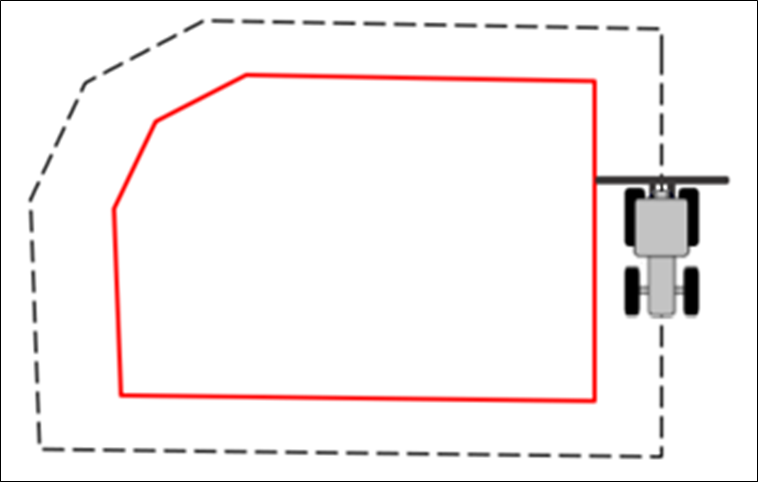
- Externo – Personalizado – A linha do limite é demarcada a uma distância determinada pelo parâmetro Deslocamento Limite, que estará presente no menu de configurações da navegação se o tipo de limite for Externo – Personalizado, medida a partir do ponto central da barra do implemento em direção à sua extremidade externa, de acordo com o sentido (horário ou anti-horário) realizado no perímetro talhão.
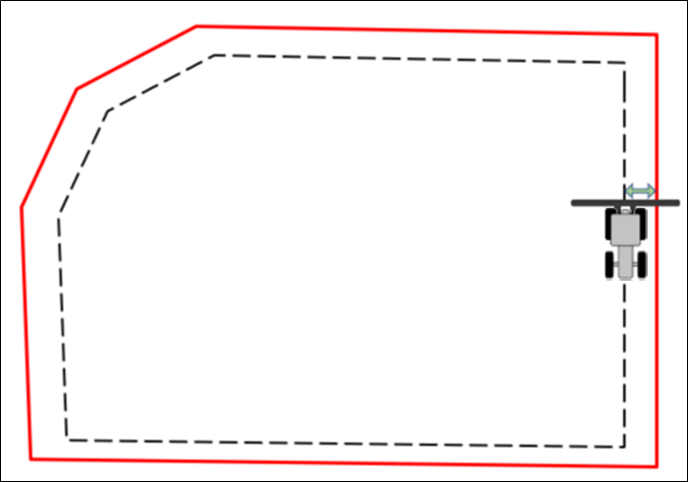
- Interno – Personalizado – A linha do limite é demarcada a uma distância determinada pelo parâmetro Deslocamento Limite, que estará presente no menu de configurações da navegação se o tipo de limite for Interno – Personalizado, medida a partir do ponto central da barra do implemento em direção à sua extremidade interna, de acordo com o sentido (horário ou anti-horário) realizado no perímetro talhão.

Iniciar a demarcação do limite
Na tela de navegação, para os tipos de limite Meia Barra, Externo – Barra Inteira, Interno – Barra Inteira, Externo – Personalizado e Interno – Personalizado, estará presente o botão de iniciar limite . Ao pressionar o botão, uma linha tracejada em preto é desenhada na tela de navegação sobre o caminho percorrido pela máquina. Será mostrado também o Quadro de Alertas com o texto Início de limite: OK e o tipo de limite logo abaixo. A figura a seguir ilustra a demarcação do início do limite, para o exemplo de Meia Barra.

Após a demarcação do ponto inicial do limite, a barra de botões laterais da direita da tela de navegação apresentará outros dois botões. O botão de pausar limite e, se a máquina se afastou mais de 20 metros do ponto de início, o botão de encerrar limite
.
Pausar a demarcação do limite
Se durante a demarcação do limite for encontrado algum obstáculo no caminho, como árvores, buracos, pedras, etc., o usuário poderá usar a função de pausa para contornar o obstáculo.
Ao pressionar o botão de pausar limite , será apresentado no mapa um ponto em vermelho identificado pela letra L, e o Quadro de Alertas com a mensagem Pausa de limite: OK. O botão de finalizar limite não estará disponível, e o botão de pausar limite será substituído pelo botão de retomar limite
. A figura abaixo mostra a tela de navegação durante a pausa do limite.

Para retomar a demarcação, basta pressionar o botão de retomar limite . O ponto de pausa L
não será mais apresentado na navegação, e o mesmo será ligado com uma linha reta
ao ponto atual de GNSS do centro da barra do implemento. O Quadro de Alertas mostrará a mensagem Reinício de limite: OK. A imagem a seguir mostra a tela de navegação durante a retomada da demarcação do limite.

A manobra de contornar os obstáculos pode ser feita utilizando ou não a função de pausa do limite. As diferenças são ilustradas nas imagens abaixo.
Finalizar a demarcação do limite
A finalização da demarcação do limite pode ser realizada de duas formas. A primeira é feita de forma automática, ao retornar a uma distância menor que 15 metros do ponto de início do limite
, como mostra a figura a seguir. A segunda forma é realizada manualmente através do pressionamento do botão de encerrar limite
.

Quando o limite é finalizado, enquanto o sistema está processando o cálculo do limite é apresentado o Quadro de Alertas com a mensagem Caculando limite… Aguarde!. Em seguida, após o cálculo, o quadro de alertas é atualizado com a mensagem Fim de limite: OK. A linha do limite é então atualizada na tela de navegação, de acordo com o Tipo de Limite selecionado, passando de tracejada para sólida, na cor preta. O Quadro de Informações é também atualizado, mostrando os dados de área referentes ao limite, de acordo com a tabela abaixo.
| Informação | Descrição |
|---|---|
| Área Total | Área do polígono gerado pela linha do limite |
| Área Aplicada | Área já aplicada dentro do polígono do limite |
| Área Restante | Diferença entre a Área Total e a Área Aplicada |
Limite inválido
A demarcação de um limite é invalidada toda vez que se cruzar pela linha de um limite ainda não finalizado, como mostrado na imagem abaixo. O sistema GeoNave identifica o cruzamento da linha, e cancela a operação da demarcação, apresentando no quadro de alertas a mensagem Limite inválido.
Menu Utilizar Limite
Quando um limite está devidamente demarcado na tela de navegação, dentro das configurações durante a navegação é apresentado o item Utilizar Limite, como mostra a figura abaixo. Através deste menu é possível desabilitar o limite pela opção Não, habilitar pela opção Sim, e Reiniciar o limite para demarcação de um novo polígono.
Limite do tipo Projeto
Quando o parâmetro de Tipo de Limite está configurado como Projeto, o polígono do limite segue o arquivo do projeto no formato Shapefile selecionado. O projeto de limite é criado por software específico de computador, no qual o agrônomo determina o perímetro do talhão no qual será realizado o trabalho.
Na Lista de Arquivos de projetos de limite, deve-se selecionar o arquivo SHP com nome desejado e pressionar o botão de visualizar . O mapa de projeto de limite será carregado na memória e apresentado para confirmação do usuário, através da tela do Mapa de Entrada, conforme o exemplo mostrado a seguir.

Se o usuário entender que o mapa mostrado não é o pretendido, deve pressionar o botão de voltar para retornar à tela anterior e selecionar outro projeto. Já se o projeto de limite for o escolhido, ao pressionar o botão de confirmar
o mapa de contendo o polígono do limite será carregado na tela de navegação, como mostra a figura abaixo.



